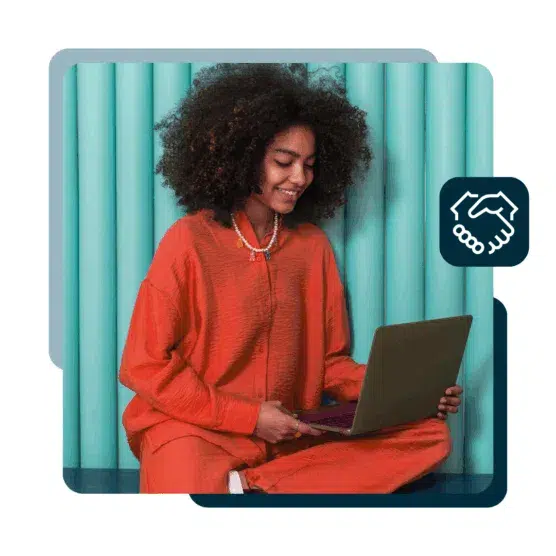Si vous utilisez les publicités Facebook (ou vous comptez le faire à l’avenir), sachez qu’il existe un outil incontournable pour profiter pleinement du budget que vous consacrez aux publicités sur les médias sociaux. Il s’agit du pixel Facebook.
#1 – Qu’est-ce que le pixel Facebook ?
Le pixel Facebook est un morceau de code que vous placez sur votre site web. Il vous permettra de suivre les conversions générées par vos publicités Facebook, d’optimiser les publicités en fonction des données recueillies, de construire des audiences ciblées pour vos futures publicités et de recibler les leads qualifiés, c’est-à-dire les personnes qui ont déjà effectué une action sur votre site web.
Le pixel Facebook place et déclenche des cookies qui suivent les utilisateurs interagissant avec votre site web et vos publicités Facebook.
Auparavant, il existait deux types de pixels différents : le pixel Facebook de conversion et le pixel Facebook d’audience personnalisée. Facebook a mis fin au pixel de suivi des conversions en 2017. Si vous utilisiez celui-ci, vous devez effectuer la transition. Pour découvrir comment procéder, vous pouvez consulter cet article d’aide Facebook Business. Si vous aviez opté pour le pixel d’audience personnalisée, vous trouverez ici les étapes à suivre pour évoluer vers le nouveau pixel.
#2 – Les avantages du pixel Facebook
Le pixel Facebook fournit des informations cruciales que vous pouvez exploiter afin de créer des annonces Facebook optimisées et mieux ciblées. Les données du pixel Facebook vous permettent de vous assurer que vos publicités sont visibles par les utilisateurs les plus susceptibles de réagir de la façon dont vous l’espérez. Vous pouvez ainsi améliorer le taux de conversion de vos publicités Facebook et obtenir un meilleur retour sur investissement.
Si toutefois vous n’utilisez pas encore les publicités Facebook, il serait malgré tout judicieux que vous installiez le pixel Facebook dès à présent. Il commencera immédiatement à collecter des données ; vous n’aurez ainsi pas besoin de partir de zéro lorsque vous serez prêt(e) à créer votre première publicité sur Facebook.
Comment pouvez-vous exploiter le pixel Facebook ? Voici quelques techniques qui vous aideront à améliorer les résultats de vos initiatives marketings sur Facebook.
1. Suivre les conversions
Le pixel Facebook vous permet de découvrir comment les internautes interagissent avec votre site Web une fois qu’ils ont vu votre annonce Facebook.
Vous pouvez même suivre les clients sur leurs différents appareils. Vous êtes ainsi en mesure de constater s’ils ont plutôt tendance à voir vos publicités sur mobile mais à passer sur ordinateur avant d’effectuer un achat, ou si c’est l’inverse. Ces informations peuvent vous aider à peaufiner votre stratégie publicitaire et à calculer votre retour sur investissement.
2. Recibler
Les données du pixel de reciblage de Facebook ainsi que les publicités dynamiques vous permettent de diffuser des annonces ciblées auprès de personnes ayant déjà consulté votre site Web. Vous êtes entièrement libre du niveau de précision offert par ces annonces. Par exemple, vous pouvez montrer à un utilisateur une publicité présentant le produit qu’il a abandonné dans un panier ou qu’il a ajouté à une liste d’envies sur votre site Web.
3. Créer des audiences similaires
Facebook peut utiliser ses données de suivi pour vous permettre de construire une audience similaire composée de personnes ayant les mêmes préférences, intérêts et caractéristiques démographiques que celles ayant déjà interagi avec votre site web. Vous aurez ainsi l’opportunité d’élargir votre base de données clients potentiels.
4. Optimisez les publicités Facebook pour stimuler les conversions
Les données du pixel Facebook peuvent vous servir à optimiser vos publicités Facebook de sorte qu’elles stimulent des types de conversion spécifiques sur votre site Web. Sans pixel, le seul type de conversion que vous pouvez viser est le clic sur un lien. Avec, vous pouvez stimuler des conversions plus en phase avec les objectifs de votre entreprise, telles que des achats et des inscriptions.
5. Optimisez les publicités Facebook en fonction de la valeur
Savoir qui effectue des achats sur votre site et pour quel montant fait partie des données collectées par Facebook. Ainsi, cela peut vous aider à optimiser votre audience publicitaire sur la base de la valeur dépensée. Cela signifie que vos annonces seront automatiquement diffusées auprès des personnes les plus susceptibles de faire des achats pour un montant élevé.
6. Accédez à davantage d’outils et d’indicateurs autour des publicités Facebook
Vous souhaitez avoir recours aux campagnes de conversion Web, aux audiences personnalisées depuis votre site ou aux publicités dynamiques ? Tout ceci est possible à partir du moment où vous avez installé le pixel Facebook. Il faut également que ce dernier surveille des indicateurs tels que le coût par lead ou par conversion.
#3 – Comment utiliser le pixel Facebook
Vous pouvez utiliser le pixel Facebook pour collecter des données concernant deux types d’évènements.
- Facebook a prédéfini un ensemble de 17 évènements standard.
- Vous avez vous-même la possibilité de configurer des évènements personnalisés.
Un « évènement » consiste simplement en une action spécifiée qu’un visiteur entreprend sur votre site Web, comme un achat.
1. Événements standard
Les 17 évènements standard du pixel Facebook pour lesquels il vous suffit simplement de copier et coller le code de l’évènement sont les suivants :
- Acheter : quelqu’un effectue un achat sur votre site Web.
- Prospect : quelqu’un s’inscrit pour profiter d’un essai gratuit ou s’identifie de quelque autre manière en tant que prospect sur votre site.
- Inscription terminée : quelqu’un remplit un formulaire d’inscription sur votre site Web, par exemple en vue de s’abonner à un produit ou service.
- Ajouter des informations de paiement : quelqu’un saisit ses informations de paiement au cours du processus d’achat sur votre site Web.
- Ajouter au panier : quelqu’un ajoute un produit à son panier sur votre site Web.
- Ajouter à la liste de souhaits : quelqu’un ajoute un produit à une liste d’envies sur votre site Web.
- Initier un paiement : quelqu’un lance le processus de paiement pour acheter quelque chose sur votre site.
- Recherche : quelqu’un utilise la fonction de recherche pour trouver quelque chose sur votre site.
- Afficher le contenu : quelqu’un atterrit sur une page précise de votre site Web.
- Contact: quelqu’un contacte votre entreprise.
- Personnaliser le produit : quelqu’un sélectionne une variante spécifique pour un produit, par exemple une certaine couleur.
- Faire un don : quelqu’un fait un don pour votre cause.
- Trouver un lieu : quelqu’un recherche l’emplacement physique de votre entreprise.
- Calendrier : quelqu’un prend rendez-vous auprès de votre entreprise.
- Démarrer l’essai : quelqu’un s’inscrit pour profiter d’un essai gratuit de votre produit.
- Envoyer la demande : quelqu’un fait une demande au sujet de l’un de vos produits, services ou programmes, par exemple une carte bancaire.
- S’abonner : quelqu’un s’abonne à un produit ou service payant.
Vous pouvez aussi ajouter plus d’informations aux évènements standard grâce à des paramètres activés par du code. Ces derniers vous permettent de personnaliser les évènements standard sur la base des éléments suivants :
- La valeur d’un évènement de conversion
- La devise
- Le type ou l’identifiant de contenu
- Le contenu du panier
Par exemple, vous pouvez utiliser le suivi du pixel Facebook pour enregistrer le nombre de vues d’une catégorie spécifique sur votre site Web, plutôt que de suivre toutes les vues. Peut-être souhaiterez-vous séparer les propriétaires de chats de ceux possédant un chien suivant la section qu’ils ont consultée sur votre site d’accessoires pour animaux domestiques.
#4 – Évènements personnalisés
Vous pouvez utiliser les évènements personnalisés à la place des évènements standard, par exemple dans le but de collecter plus d’informations que celles que ces derniers sont en mesure de fournir.
Les évènements personnalisés exploitent des règles d’URL basées sur des URL spécifiques ou des mots-clés contenus dans des URL.
Consultez cet article d’aide de Facebook pour en savoir plus sur les conversions personnalisées.
Comment créer un pixel Facebook et l’ajouter à votre site Web
Maintenant que vous savez ce que vous pouvez suivre et dans quel but, il est temps de créer votre pixel et de le faire travailler sur votre site Web.
Étape 1 : Créez votre pixel
1. Depuis votre Gestionnaire de publicités Facebook, cliquez sur l’icône hamburger (≡) et sélectionnez Pixels.

2. Cliquez sur Créer un pixel.
 3. Nommez votre pixel, acceptez les conditions et cliquez sur Suivant.
3. Nommez votre pixel, acceptez les conditions et cliquez sur Suivant.

Concernant le choix du nom du pixel, souvenez-vous qu’avec le gestionnaire d’évènements, vous ne disposez que d’un pixel par compte publicitaire. Il est par conséquent important que le nom représente votre entreprise plutôt qu’une campagne spécifique. Si vous souhaitez utiliser plus d’un pixel par compte, vous pouvez le faire grâce au Business Manager de Facebook.
Étape 2 : Ajoutez le code du pixel à votre site Web
Pour que le pixel puisse recueillir des informations sur votre site, vous devez installer du code sur vos pages Web. Pour cela, vous avez deux options, selon les outils incorporés à votre site Web. Ici, nous allons utiliser la méthode du copier-coller. L’autre option, c’est d’utiliser une intégration ou un gestionnaire de balises.

- Si vous utilisez une plateforme de e-commerce telle que Squarespace ou un gestionnaire de balises comme celui de Google, vous pouvez installer votre pixel sans avoir à modifier le code de votre site Web. Cet article d’aide de Facebook décrit comment installer votre pixel si vous avez déjà recours à l’un de ces outils tiers.
- Dans le cas où vous travaillez avec un développeur ou une autre personne en mesure de vous aider à modifier le code de votre site Web, cliquez sur Envoyer les instructions par e-mail à un développeur afin que cette personne ait toutes les clés en main pour installer le pixel.
- Si aucune de ces deux options ne vous concerne, vous devrez insérer le code du pixel directement dans vos pages Web. Nous allons vous expliquer comment procéder dans cette section.
1. Cliquez sur Installer manuellement le code vous-même.
2. Copiez le code de base du pixel et collez-le dans le code d’en-tête de votre site Web, c’est-à-dire après la balise <head> et avant la balise </head>. Vous devez le coller sur chaque page ou dans votre modèle, le cas échéant. Une fois terminé, cliquez sur Suivant.

3.Choisissez d’utiliser la correspondance automatique avancée ou non. Cette option fait correspondre les données client hachées tirées de votre site Web aux profils Facebook. Vous pouvez ainsi suivre les conversions avec plus de précision et créer des audiences personnalisées plus larges.
4.Vérifiez si vous avez correctement installé le code en saisissant l’URL de votre site Web et en cliquant sur Envoyer un test de trafic.
Étape 3 : Surveillez les évènements pertinents pour votre entreprise
Sélectionnez parmi les 17 évènements standard ceux que vous souhaitez suivre à l’aide des boutons à bascule. Pour chaque évènement, vous devez choisir si le suivi doit s’effectuer lors du chargement d’une page ou sur une action en ligne.
- Suivre l’évènement lors du chargement de la page : Utilisez cette option pour suivre les actions impliquant le fait de se rendre sur une nouvelle page, par exemple une page indiquant qu’un achat ou une inscription ont été effectués avec succès.
- Suivre l’évènement sur l’action en ligne : Cette option vous permettra de suivre les actions ayant lieu au sein d’une page, par exemple les clics sur le bouton Ajouter au panier qui ne redirigent pas vers une nouvelle page.
Vous pouvez également configurer des paramètres pour certains évènements. Par exemple, vous souhaitez peut-être suivre spécifiquement les achats dépassant un certain montant en dollars.
Si vous souhaitez utiliser les évènements personnalisés du pixel Facebook, rendez-vous dans votre gestionnaire d’évènements Facebook. Sélectionnez Conversions personnalisées dans le menu situé dans le coin supérieur gauche. Ensuite, cliquez sur Créer une conversion personnalisée pour définir votre évènement de conversion personnalisée en utilisant des règles d’URL.
Étape 4 : Confirmez le bon fonctionnement de votre pixel Facebook
Vous avez déjà vérifié que votre pixel Facebook était opérationnel en envoyant un test de trafic. Cependant, avant de vous fier aux données qu’il génère, il est primordial de vous assurer que le suivi qu’il effectue est correct.
- Ajoutez l’extension Facebook Pixel Helper à votre navigateur Google Chrome. (Elle est uniquement disponible pour Chrome. Par conséquent, si vous disposez d’un navigateur différent, vous devrez installer Chrome pour l’utiliser.)
![]()
2. Rendez-vous sur la page sur laquelle vous avez installé le pixel Facebook. Si l’extension trouve le pixel, l’icône </> de l’extension deviendra bleue et une fenêtre contextuelle indiquera combien de pixels ont été trouvés sur la page. La fenêtre contextuelle précisera également si votre pixel fonctionne correctement. Si ce n’est pas le cas, un message d’erreur vous sera communiqué, afin que vous puissiez apporter les corrections nécessaires.
![]()
Étape 5 : Ajoutez un message concernant le recours au pixel sur votre site Web
Conformément aux conditions d’utilisation de Facebook (et, dans certains cas, aux législations), vous devez veiller à ce que les personnes qui se rendent sur votre site Web sachent que vous collectez leurs données.
Cela signifie que vous devez afficher clairement un message indiquant que vous utilisez le pixel Facebook et que leurs informations sont susceptibles d’être collectées par le biais des cookies ou d’autres techniques. Vous devez également faire savoir aux utilisateurs quels moyens s’offrent à eux s’ils refusent que leurs données soient collectées.
Pour tout savoir, rendez-vous sur la page Conditions applicables aux outils professionnels Facebook et faites défiler jusqu’à la section 3 : Dispositions spéciales concernant l’utilisation des pixels Facebook et des SDK. Alternativement, vous pouvez consulter le Guide sur le consentement aux cookies pour sites et applications de Facebook.
Cookies du pixel Facebook
En octobre 2018, Facebook a changé sa façon d’utiliser les cookies pour suivre les données du pixel Facebook. Les annonceurs peuvent désormais utiliser les cookies propriétaires au même titre que les cookies tiers. À moins que vous souhaitiez désactiver les cookies propriétaires, vous n’avez rien à faire dans le cadre de cette modification.
Qu’est-ce que cela signifie ? Fondamentalement, cette nouveauté permet aux annonceurs de continuer de suivre les données dans Safari et Firefox. Ces deux navigateurs ont mis en place des limites concernant les cookies tiers.
Dans quels cas pourriez-vous choisir de les désactiver ? Les annonceurs exerçant dans des domaines hautement régulés, tels que la finance et la santé, sont susceptibles de devoir les désactiver à des fins de conformité.
Vous trouverez plus d’informations dans cet article d’aide de Facebook Business.
Exemples de pixels Facebook
Voici quelques études de cas montrant comment utiliser le pixel Facebook.
AdEspresso utilise le pixel Facebook dans le but de tester les leviers d’optimisation de campagnes
AdEspresso a fait une expérience ayant pour but de tester les quatre leviers d’optimisation de campagnes les plus communément utilisés :
- Les conversions
- Les clics sur les liens
- L’engagement
- La portée
Son but consistait à découvrir comment ces différents leviers d’optimisation affectaient des indicateurs clés tels que le coût par clic et le coût par lead.
L’entreprise a découvert que le coût par lead était plus de trois fois supérieur pour l’optimisation des clics sur les liens que pour l’optimisation des conversions. Souvenez-vous : vous ne pouvez utiliser l’optimisation des conversions que si vous avez installé le pixel Facebook.
![]()
Wolford utilise le pixel Facebook pour tester deux publics
La marque de lingerie Wolford a utilisé le pixel Facebook pour tester deux publics similaires sur la base d’audiences personnalisées tirées de campagnes publicitaires passées sur Facebook. Les deux publics étaient composés de femmes de 24 ans ou plus, domiciliées en Suisse, en Autriche et en Allemagne.
L’une des audiences se basait sur des clientes ayant concrétisé une acquisition par le passé : des femmes ayant acheté deux articles ou plus auprès de Wolford dans les 90 derniers jours. L’autre était basée sur les centres d’intérêt.
![]()
« L’étude de conversion nous a permis de comprendre comment nous pouvons utiliser Facebook en tant que principale plateforme publicitaire », indique Aaron Fox, spécialiste des acquisitions en ligne chez Wolford.
La campagne dans son ensemble a engendré un retour sur les dépenses publicitaires deux fois plus important que celui des précédentes campagnes.
Revolve a recours au pixel Facebook pour créer des publics segmentés sur la base de la valeur de leurs achats
Dans le cadre d’une récente campagne publicitaire sur Facebook, la marque de mode Revolve a eu recours aux données du pixel Facebook pour créer une audience similaire en se basant sur ses clients au revenu le plus élevé.
La campagne a généré un retour sur les dépenses publicitaires 28 % supérieur et un coût par acquisition 20 % plus faible.
« Avec les audiences similaires de Facebook basées sur la valeur des achats, que nous pouvons créer depuis notre trafic Web [grâce au pixel Facebook], nous disposons d’un moyen de trouver des prospects plus aisés et de générer plus de recettes uniquement grâce aux données », indique Ryan Pabelona, directeur du marketing à la performance chez Revolve.
Montrez ce dont vous êtes capable dans le domaine de la publicité sur les médias sociaux et améliorez vos compétences en suivant la formation avancée à la publicité sur les médias sociaux proposée par Hootsuite Academy.